
|
|
1.概述
2.基本操作界面:
A.标题栏:显示本系统名称、版本。 B. 系统菜单栏:包括系统设置、视图设置、查询、功能、外设、工具、地图设置、窗口,帮助等。 C.信息栏:包括地图列表、车辆分组、本地分组、标注管理、驾驶导航、统计报表。 D.地图显示区:用来显示电子地图和监控目标,可以进行缩放、拖动,可以任意几点测距离,测面积。 E.车辆列表栏:具体显示每辆车的车牌号码、车机电话、车主信息、服务器的时间、车辆的经纬度、速度、方向及位置信息。 F.报警栏:记录报警车辆的报警时间和报警内容。 G.信息滚动条: 滚动播放全国道路实时路况,主要包括高速、国道通行动态信息等;滚动显示当前用户监控的所有车辆所在地的天气动态。路况播放和轨迹回放切换显示,轨迹回放结束后15秒自动进入路况播放界面。 H.弹出框:可显示消息,报警等内容。显示的内容用户可以在系统菜单栏的设置选项来设置。 I.程序状态栏:显示当前农历日期、当前登录用户名称、登录时长、网络连接状态等信息。
3. 菜单栏操作指南:
3.1 系统设置:
3.1.2 设置:车辆监控参数的设置。
3.3 查询设置:
<1>.单击菜单栏的查询—〉查询车辆后,弹出“查询”对话框,如下图所示:
<3>..车辆列表栏第一行显示此车的详细信息。 备注:该查询支持模糊查询。
3.8 窗口:全屏:选中时地图区域全屏显示,不需要全屏时点击地图区左上角
3.9 帮助:点击时进入帮助网站 www.exlive.cn。 4. 信息栏功能介绍: 4.1 车辆分组(服务器分组)的管理: 4.1.1 动态显示当前在线车辆 服务器分组是按照用户之前在后台管理中设立的分组为单位显示的,并对每个分组当前的车辆在线数动态更新。
车辆列表栏需显示哪些车辆的详细信息,用户可在这里用
用
4.1.4 车辆管理:分为车辆管理和驾驶员管理,主要是为了方便管理员在客户端了解车辆和驾驶员的详细情况而设的,是管理员自己在本地的管理,此信息不会泄露给其他人员,也不会对后台管理报表产生影响。 <1>输入的车辆信息和驾驶员信息是存在本地的。只有拥有相同权限的用户才可以看到(如:此分组共设两名监控员,其中一名填写后,另一名登录也可以看到,其余分组用户是看不到的) <2>车辆管理和驾驶员管理中 车辆类型,货品种类,所属车队等,可以点
4.3 物流管理
4.3.1 添加货站标注,修改货站标注 <1>在地图中的需要添加标注的点上鼠标右击 ,弹出操作框,在标注栏填写标注名称(如测试点一),点击
标注名称:标注点的名称。
标注信息:需要时在此栏可简要说明此标注的补充信息。 最后点击
4.3.2 围绕标注区域设置(1—5000米)
以一个标注为中心,设置一个区域,选择车辆进区域报警或者出区域报警。 设置区域: 1>、在物流管理—>标注 中鼠标双击选中一个标注,地图中弹出区域设置对话框; 2>、鼠标在 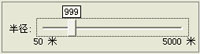 中拖动,围绕此标注设定一个区域,(鼠标拖动时有数字显示),这时,范围中也会显示此区域的经纬度,同时电子地图中也会显示此区域直观的范围。 中拖动,围绕此标注设定一个区域,(鼠标拖动时有数字显示),这时,范围中也会显示此区域的经纬度,同时电子地图中也会显示此区域直观的范围。
修改区域 1>、在物流管理—>标注 中鼠标双击选中一个标注,地图中弹出区域设置对话框; 2>、在进区域报警车辆列表栏(或者出区域报警列表栏)用 3>、重新用鼠标在 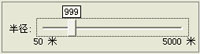 中拖动,修改区域设置,点击保存即可。 中拖动,修改区域设置,点击保存即可。取消对某一车辆设置的区域: 取消车辆前 删除区域: 1>、在物流管理—>标注 中鼠标双击选中一个标注,地图中弹出区域设置对话框; 2>、点击 备注:如需删除标注,需要先删除围绕此标注设定的区域,再删除标注。
4.4驾驶导航:
方法一: <1>选择出发地省市,输入出发地如“陶然亭公园”点击
<4>点击
可以在地图中直接选择起点和终点,方法:在起点处鼠标右击,选择“设为起点”,在终点处鼠标右击,选择“设为终点”,车辆信息栏也可看到详细的路线描述,行使里程,在地图中看到导航线路。
8. 实时跟踪与历史轨迹回放:
跟踪:就是对现在某一辆车的行驶轨迹进行实时监控,用点或线把此车的行驶轨迹连接起来。 轨迹回放:就是将过去某一时段下特定车辆的行驶轨迹在地图中再现出来。 8.1 分窗口跟踪: 跟踪某一辆车时,在地图中用单独的窗口打开显示出来,即地图中只显示这一辆车。 8.2 主窗口跟踪: 在原有的主窗口地图中选择跟踪某一辆车,(同时地图中其他的车辆也存在)
8.4点线轨迹:
车辆行驶过的路程以点和线的形式同时展现出来。如图:
跟踪操作方法: <1>在车辆列表中选择某一辆车; <2>根据需要选择主窗口跟踪或者分窗口跟踪; <3>根据需要选择线轨迹或者点轨迹进行跟踪;(也可同时都选,跟踪的轨迹则是点线结合的) <4> 这时此车辆的行驶轨迹就以点或者线的形式在地图中展现出来。 轨迹回放的操作方法: <1>在车辆列表中选择某一辆车; <2>根据需要选择主窗口跟踪或者分窗口跟踪; <3>选择点线轨迹进行,(为了查看方便,轨迹回放时车辆的轨迹都是以点线结合的方式展现出来的) <4>点击 这时弹出“选择日期”对话框,根据需求选择进行轨迹回放的时间段,即开始时间,结束时间。(系统支持的最长回放时间为3天。)如图:
备注:车辆正在进行轨迹回放时,用户不能切换到别的车辆,必须等车辆回放自然结束或者点击 ,再进行切换。路况播放和轨迹回放切换显示,轨迹回放结束后15秒自动进入路况播放界面。 9. 车辆控制: 车辆列表区可显示每一辆车的详细信息(编号、车牌号码、经纬度、状态、位置 、车机信息、车主信息等),方便用户进行管理,用户可点击每一列的列标题对此列进行排序。 功能: <1>针对每一辆车,可具体设置它需要在车辆列表区显示的信息。如车牌号码经纬度 状态 位置 车机信息车主信息等 <2>可根据需要对每一辆车发布车机命令,如单次,连续回报、设置超速值、切断油电、恢复油电等。 操作说明:
9.2 车机命令的设置:
9.2.1 车机命令的设置方法: 在车辆列表区选中某一辆车,点击右键即可显示出车机命令列表。根据需要向此车机发送命令,如图:
备注:在向车机发送命令时,按F2键,可在地图区显示“来自服务器的各种消息”的信息栏,提示各种命令的发送是否成功,如下图所示:
<1>单次回报:
即获取车辆的当前位置。单次回报命令发送成功后, 此车会回传一个当前的数据显示在车辆列表区。 <2>连续回报: 车机命令参数对话框中的回报间隔单位为秒,取值范围为10-65535秒。填写的回报间隔时间的数值越小,则向服务器回报数据的时间就越短。反之,越长。 <3>解除报警: 确认车机上传的报警信息, 解除报警状态。
|